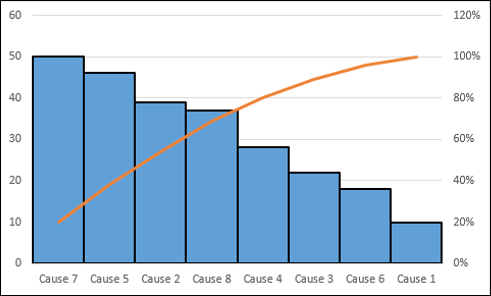高度なExcel-パレート図
パレート図は、意思決定のための統計分析で広く使用されています。これは、80/20ルールとも呼ばれるパレートの法則を表しています。
パレートの法則(80/20ルール)
80/20ルールとも呼ばれるパレートの法則は、結果の80%が原因の20%によるものであることを意味します。たとえば、欠陥の80%は、原因の主要な20%に起因する可能性があります。それはまた、重要な少数および些細な多くと呼ばれます。
ヴィルフレド・パレートは調査を実施し、ほとんどの国の収入の80%が人口の20%に行くことを観察しました。
パレートの法則の例(80/20ルール)
パレートの法則または80/20ルールは、さまざまなシナリオに適用できます-
- 顧客からの苦情の80%は、供給品の20%から発生します。
- スケジュールの遅延の80%は、主要な原因の20%に起因します。
- 会社の利益の80%は、製品の20%に起因する可能性があります。
- 会社の収益の80%は、従業員の20%によって生み出されています。
- システムの問題の80%は、欠陥の原因の20%が原因です。
パレート図とは何ですか?
パレート図は、縦棒グラフと折れ線グラフを組み合わせたものです。パレート図は、頻度の降順で列を示し、線はカテゴリの累積合計を示します。
パレート図は以下のようになります−
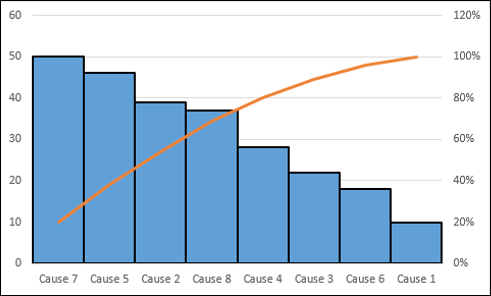
パレート図の利点
次の場合にパレート図を使用できます-
- プロセス内の問題の頻度に関するデータを分析すること。
- プロセスの問題の重大な原因を特定するため。
- 製品の欠陥の重要な領域を特定するため。
- プロセスパイプラインの重大なボトルネックを理解する。
- チームまたは組織が直面している最大の問題を特定するため。
- 従業員の離職の上位いくつかの理由を知ること。
- 高い利益をもたらす最上位の製品を特定する。
- 会社の価値を高める重要な改善を決定すること。
データの準備
欠陥の原因とそれぞれのカウントが示されている次のデータを検討してください。
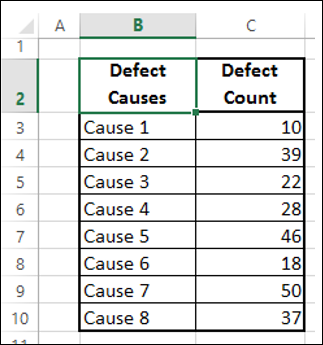
Step 1 −テーブルを列で並べ替えます-欠陥数を降順(最大から最小)に並べ替えます。
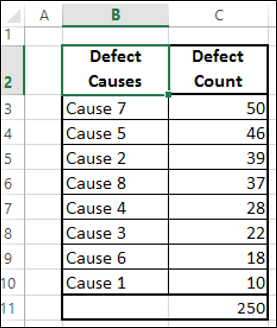
Step 2 −以下のように列の累積カウントを作成します−
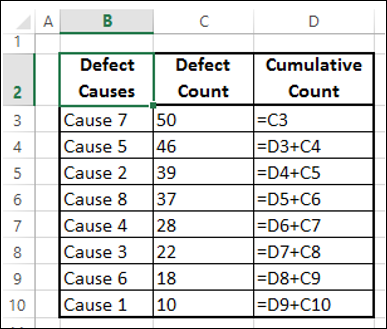
これにより、次の表が作成されます。
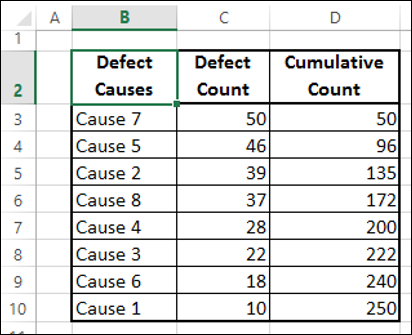
Step 3 −列の欠陥数を合計します。
Step 4 −以下に示すように、累積%列を作成します。
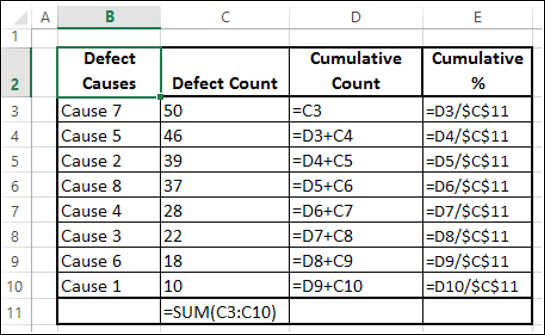
Step 5 −列の累積%をパーセンテージとしてフォーマットします。
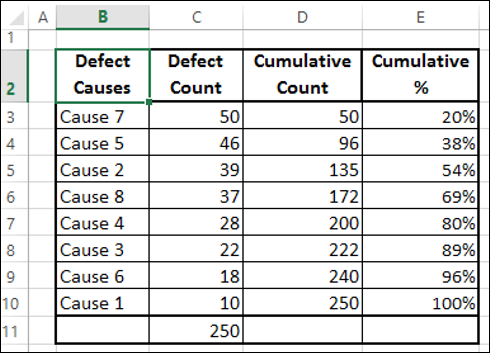
このテーブルを使用して、パレート図を作成します。
パレート図の作成
パレート図を作成することにより、欠陥の主な原因を結論付けることができます。Excelでは、縦棒グラフと折れ線グラフの組み合わせグラフとしてパレート図を作成できます。
以下は、パレート図を作成する手順です-
Step 1 −テーブルの[欠陥の原因]列と[欠陥数]列を選択します。
Step 2 −クラスター化された縦棒グラフを挿入します。
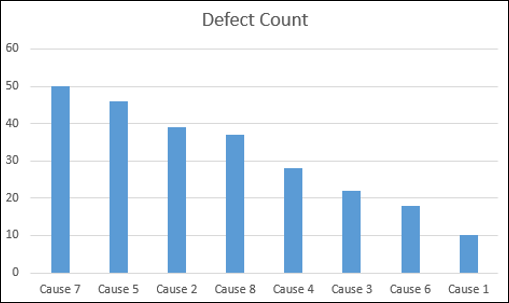
Step 3−ご覧のとおり、原因を表す列は降順です。チャートを次のようにフォーマットします。
- 列を右クリックし、[データ系列のフォーマット]をクリックします。
- 「データ系列のフォーマット」ペインで「シリーズオプション」をクリックします。
- [シリーズオプション]で[ギャップ幅]を0に変更します。
- 「列」を右クリックして、「アウトライン」を選択します。
- 境界線を目立たせるために、暗い色と重みを選択します。
チャートは以下のようになります。

Step 4 −チャートを次のように設計します。
- チャートをクリックしてください。
- リボンの[デザイン]タブをクリックします。
- [データ]グループの[データの選択]をクリックします。[データソースの選択]ダイアログボックスが表示されます。
- [追加]ボタンをクリックします。
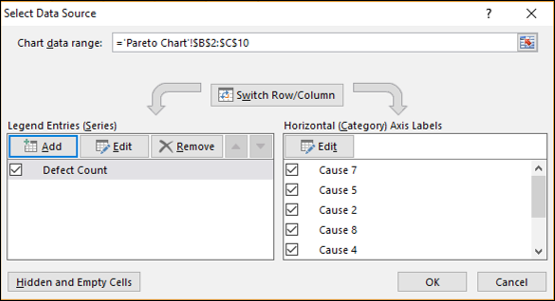
[シリーズの編集]ダイアログボックスが表示されます。
Step 5 −セルをクリック–シリーズ名の累積%。
Step 6−シリーズ値の[累積%]列のデータを選択します。[OK]をクリックします。

Step 7− [データソースの選択]ダイアログボックスで[OK]をクリックします。チャートは以下のようになります。

Step 8 −リボンの[デザイン]タブをクリックします。
Step 9 − [タイプ]グループの[チャートタイプの変更]をクリックします。
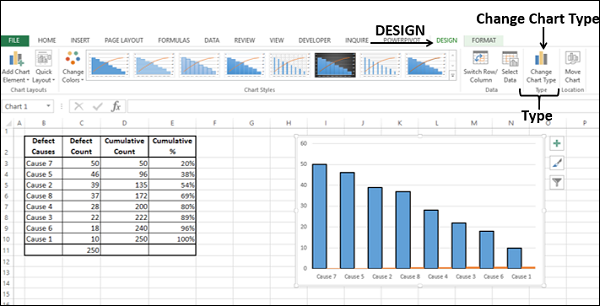
Step 10 − [チャートタイプの変更]ダイアログボックスが表示されます。
- [すべてのグラフ]タブをクリックします。
- コンボボタンをクリックします。
- 欠陥数にはクラスター化された列を選択し、累積%には行を選択します。
- チェックボックス–折れ線グラフの2次軸。[OK]をクリックします。
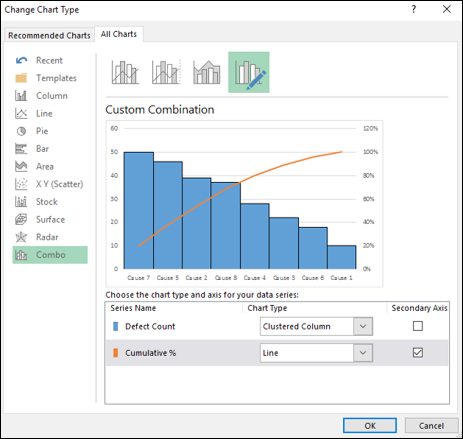
ご覧のとおり、欠陥の80%は2つの原因によるものです。